Hvordan redigere Med Pinnacle Studio 12
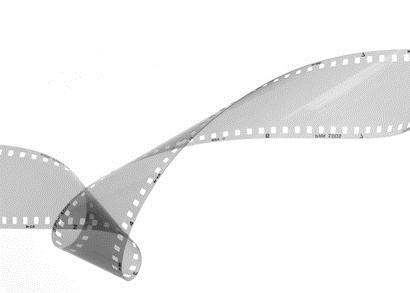
Når du har brukt et digitalt kamera til å skyte alle rå video-opptakene du vil bruke i filmen, Pinnacle Studio 12 hjelper deg å sette det hele sammen. Dette videoredigeringsprogramvare inneholder alle verktøyene du trenger for å sekvensere scenene, synkronisere et lydspor, gjengi ulike typer profesjonell kvalitet overganger, legge til åpning og lukking kreditter, og ender opp med noe som passer for visning publikum. Pinnacle Studio 12 bruker en relativt enkel og intuitiv arbeidsflyt, og få en generell forståelse av hvordan filmene er redigert og polert med denne programvaren vil komme i gang i riktig retning.
Bruksanvisning
1 Klikk på Pinnacle Studio-ikonet på skrivebordet for å starte den. Alternativt kan du klikke på "Start" og deretter "Programmer" og velg Pinnacle Studio fra programmenyen. Som standard åpnes Pinnacle Studio i redigeringsmodus.
2 Klikk på "File" og deretter "Import Media fra Device" hvis du importerer video fra et digitalt kamera eller en annen ekstern enhet, eller "Import DVD titler" hvis du importerer fra en DVD, avhengig av hva som er hensiktsmessig. Velg videofilene du ønsker å importere, holde "Ctrl" mens du klikker for å velge flere filer, og klikk "Importer".
3 Dra en importert videofil fra "Album" vinduet (øverst til venstre) til en av rammene i "Movie" -vinduet (nederst). Videoklipp, lydklipp, tekstfiler og andre importerte media vises i "Album" -vinduet, og "Movie" vinduet er hvor prosjektet er ordnet i en tidslinje format.
4 Klikk på "Transitions" kategorien i "Album" vinduet og dra det til "Movie" vinduet, plassere den mellom 2 rammer i tidslinjen for å lage en profesjonell fade, oppløse, tørke / slide / skyve overgang. Det finnes også en rekke fullt funksjonell "Hollywood" forbedret overganger til din disposisjon hvis du ønsker å eksperimentere.
5 Bruk "Player" vinduet (øverst til høyre) for å spille av filmen som du redigerer. Overganger og andre effekter vil ikke være fullt gjengitt i denne visningsmodus, men du vil få en idé om hvordan alt fungerer sammen.
